Facebookの詐欺 “シークレットシスターギフトエクスチェンジ” ユーザーが送金する必要があるギフト交換を提供するさまざまなソーシャルネットワークで識別されています.
その見返りに、彼らは決して受け取られない多くの儲かる贈り物を提供されます. ギャンブルやそれに参加することは多くの詐欺問題につながる可能性があるため、この慣行は多くの州や国で違法と見なされています. 概要には、詐欺の兆候と、潜在的なターゲットが自分自身を保護する方法が示されています.
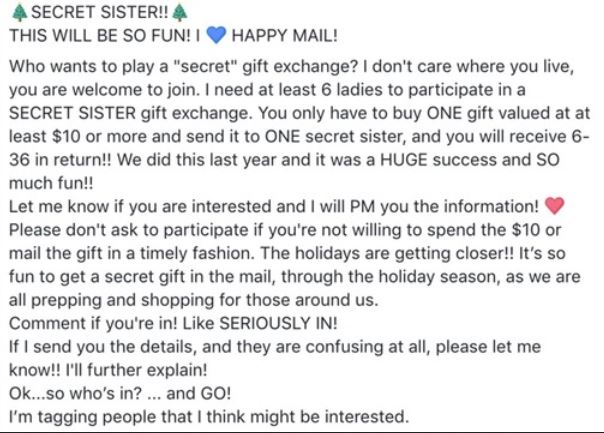
脅威の概要
| 名前 | Facebook詐欺 "シークレットシスターギフトエクスチェンジ" |
| タイプ | Facebookの詐欺メッセージ |
| 簡単な説明 | Facebookの詐欺 “シークレットシスターギフトエクスチェンジ” ターゲットにお金と贈り物を送るように強制します. |
| 症状 | 詐欺的な金融取引とマルウェア感染 |
| 配布方法 | 偽のまたはハッキングされたFacebookメッセージ, 現在の感染はFacebook経由で行われています |
| 検出ツール |
システムがマルウェアの影響を受けているかどうかを確認する
ダウンロード
マルウェア除去ツール
|
| ユーザー体験 | フォーラムに参加する Facebook詐欺について話し合う "シークレットシスターギフトエクスチェンジ". |

Facebook詐欺 “シークレットシスターギフトエクスチェンジ” - 概要
Facebookの詐欺 “シークレットシスターギフトエクスチェンジ” 主にソーシャルネットワークを通じて配布されています— 特にFacebook. 犯罪者は、ハッキングされたアカウントまたはその機会のために特別に作成されたアカウントを利用します.
その背後にあるハッカーの主な概念は、これが “秘密のサンタ” ギフト交換, FacebookグループやRedditコミュニティで人気. 参加ユーザーは匿名ユーザーにギフトを送る必要があり、その代わりに何倍ものアイテムを受け取ることになります. 詐欺師はFacebookでプロセスを調整します. ただし、この場合、参加ユーザーは強制的に送金します。 ($10). ソーシャルネットワークを介して送信されたリンクは、ランディングページまたは支払いゲートウェイにリダイレクトされます.
そのような行動はギャンブルと見なされ、国の多くの州では違法です.
これらの詐欺は、 電子メールフィッシングメッセージ 同じように. これらは多くの種類の詐欺の経路であり、正当で信頼できるソースから送信されるように設計できます。. 例としては慈善団体があります, 有名企業, オンラインサービスまたは有名人の代表者.
詐欺の成功は、次のような犯罪につながる可能性があります 個人情報の盗難 と 経済的虐待. 情報はデータベースに収集され、後の段階で使用できます。 恐喝の意図. さらなる問題は、 ランディングページ につながる可能性があります 危険なウイルス感染. 取得した感染によっては、ユーザーがコンピューターを部分的に復元できる場合があります. その他の場合、影響を受けるホストを修復するのは高度なスパイウェア対策ソリューションのみです。. 詳細については、詳細な手順を参照してください.
将来のバージョンでは、詐欺の呼び出しやその他のフィッシング戦術を利用できます. ユーザーに感染する可能性が高くなります.

シークレットシスターギフト詐欺を削除します
を削除するには シークレットシスターギフトエクスチェンジ 詐欺あなたは単に電子メールメッセージを削除する必要があります. でも, 本当に違反していて、リストされているパスワードのいずれかを認識している場合, 以下に示す段階的な削除手順が表示されます。. 詐欺に関連するファイルを削除したり、他の悪意のあるファイルを見つけることができない場合, 高度なマルウェア対策ツールを使用して、残っているマルウェアを検索して削除する必要があります. そのようなソフトウェアは、将来的にシステムを安全に保ちます.
- ウィンドウズ
- Mac OS X
- グーグルクローム
- Mozilla Firefox
- マイクロソフトエッジ
- サファリ
- インターネットエクスプローラ
- プッシュポップアップを停止します
How to Remove Facebook Scam "シークレットシスターギフトエクスチェンジ" Windowsから.
ステップ 1: Scan for Facebook Scam "シークレットシスターギフトエクスチェンジ" SpyHunterマルウェア対策ツールを使用



ステップ 2: PC をセーフ モードで起動する





ステップ 3: Uninstall Facebook Scam "シークレットシスターギフトエクスチェンジ" およびWindowsの関連ソフトウェア
Windows のアンインストール手順 11



Windows のアンインストール手順 10 および旧バージョン
これは、ほとんどのプログラムをアンインストールできるはずのいくつかの簡単な手順の方法です。. Windowsを使用しているかどうかに関係なく 10, 8, 7, VistaまたはXP, それらのステップは仕事を成し遂げます. プログラムまたはそのフォルダをごみ箱にドラッグすると、 非常に悪い決断. あなたがそれをするなら, プログラムの断片が残されています, そしてそれはあなたのPCの不安定な仕事につながる可能性があります, ファイルタイプの関連付けやその他の不快なアクティビティに関するエラー. コンピュータからプログラムを削除する適切な方法は、それをアンインストールすることです. それをするために:


 上記の手順に従うと、ほとんどのプログラムが正常にアンインストールされます.
上記の手順に従うと、ほとんどのプログラムが正常にアンインストールされます.
ステップ 4: すべてのレジストリをクリーンアップ, Created by Facebook Scam "シークレットシスターギフトエクスチェンジ" あなたのPCで.
通常対象となるWindowsマシンのレジストリは次のとおりです。:
- HKEY_LOCAL_MACHINE Software Microsoft Windows CurrentVersion Run
- HKEY_CURRENT_USER Software Microsoft Windows CurrentVersion Run
- HKEY_LOCAL_MACHINE Software Microsoft Windows CurrentVersion RunOnce
- HKEY_CURRENT_USER Software Microsoft Windows CurrentVersion RunOnce
これらにアクセスするには、Windowsレジストリエディタを開き、値を削除します。, created by Facebook Scam "シークレットシスターギフトエクスチェンジ" そこの. これは、以下の手順に従うことで発生する可能性があります:


 ヒント: ウイルスによって作成された値を見つけるには, あなたはそれを右クリックしてクリックすることができます "変更" 実行するように設定されているファイルを確認する. これがウイルスファイルの場所である場合, 値を削除します.
ヒント: ウイルスによって作成された値を見つけるには, あなたはそれを右クリックしてクリックすることができます "変更" 実行するように設定されているファイルを確認する. これがウイルスファイルの場所である場合, 値を削除します.
Video Removal Guide for Facebook Scam "シークレットシスターギフトエクスチェンジ" (ウィンドウズ).
Get rid of Facebook Scam "シークレットシスターギフトエクスチェンジ" MacOSXから.
ステップ 1: Uninstall Facebook Scam "シークレットシスターギフトエクスチェンジ" 関連するファイルやオブジェクトを削除します





Macには、ログイン時に自動的に起動するアイテムのリストが表示されます. Look for any suspicious apps identical or similar to Facebook Scam "シークレットシスターギフトエクスチェンジ". 自動的に実行を停止するアプリをチェックしてから、マイナスを選択します (「「-「「) それを隠すためのアイコン.
- に移動 ファインダ.
- 検索バーに、削除するアプリの名前を入力します.
- 検索バーの上にある2つのドロップダウンメニューを次のように変更します 「システムファイル」 と 「含まれています」 削除するアプリケーションに関連付けられているすべてのファイルを表示できるようにします. 一部のファイルはアプリに関連していない可能性があることに注意してください。削除するファイルには十分注意してください。.
- すべてのファイルが関連している場合, を保持します ⌘+A それらを選択してからそれらを駆動するためのボタン "ごみ".
In case you cannot remove Facebook Scam "シークレットシスターギフトエクスチェンジ" 経由 ステップ 1 その上:
アプリケーションまたは上記の他の場所でウイルスファイルおよびオブジェクトが見つからない場合, Macのライブラリで手動でそれらを探すことができます. しかし、これを行う前に, 以下の免責事項をお読みください:



次の他の人と同じ手順を繰り返すことができます としょうかん ディレクトリ:
→ 〜/ Library / LaunchAgents
/Library / LaunchDaemons
ヒント: 〜 わざとそこにあります, それはより多くのLaunchAgentにつながるからです.
ステップ 2: Scan for and remove Facebook Scam "シークレットシスターギフトエクスチェンジ" Macからのファイル
When you are facing problems on your Mac as a result of unwanted scripts and programs such as Facebook Scam "シークレットシスターギフトエクスチェンジ", 脅威を排除するための推奨される方法は、マルウェア対策プログラムを使用することです。. SpyHunter for Macは、Macのセキュリティを向上させ、将来的に保護する他のモジュールとともに、高度なセキュリティ機能を提供します.
Video Removal Guide for Facebook Scam "シークレットシスターギフトエクスチェンジ" (マック)
Facebook詐欺を削除します "シークレットシスターギフトエクスチェンジ" GoogleChromeから.
ステップ 1: Google Chromeを起動し、ドロップメニューを開きます

ステップ 2: カーソルを上に移動します "ツール" 次に、拡張メニューから選択します "拡張機能"

ステップ 3: 開店から "拡張機能" メニューで不要な拡張子を見つけてクリックします "削除する" ボタン.

ステップ 4: 拡張機能が削除された後, 赤から閉じてGoogleChromeを再起動します "バツ" 右上隅にあるボタンをクリックして、もう一度開始します.
Erase Facebook Scam "シークレットシスターギフトエクスチェンジ" MozillaFirefoxから.
ステップ 1: MozillaFirefoxを起動します. メニューウィンドウを開く:

ステップ 2: を選択 "アドオン" メニューからのアイコン.

ステップ 3: 不要な拡張子を選択してクリックします "削除する"

ステップ 4: 拡張機能が削除された後, 赤から閉じてMozillaFirefoxを再起動します "バツ" 右上隅にあるボタンをクリックして、もう一度開始します.
Uninstall Facebook Scam "シークレットシスターギフトエクスチェンジ" MicrosoftEdgeから.
ステップ 1: Edgeブラウザを起動します.
ステップ 2: 右上隅のアイコンをクリックして、ドロップメニューを開きます.

ステップ 3: ドロップメニューから選択します "拡張機能".

ステップ 4: 削除したい悪意のある拡張機能の疑いを選択し、歯車のアイコンをクリックします.

ステップ 5: 下にスクロールして[アンインストール]をクリックして、悪意のある拡張機能を削除します.

Facebook詐欺を削除します "シークレットシスターギフトエクスチェンジ" Safariから
ステップ 1: Safariアプリを起動します.
ステップ 2: マウスカーソルを画面の上部に置いた後, Safariテキストをクリックして、ドロップダウンメニューを開きます.
ステップ 3: メニューから, クリック "環境設定".

ステップ 4: その後, [拡張機能]タブを選択します.

ステップ 5: 削除する拡張機能を1回クリックします.
ステップ 6: [アンインストール]をクリックします.

アンインストールの確認を求めるポップアップウィンドウが表示されます 拡張子. 選択する 'アンインストール' また, and the Facebook Scam "シークレットシスターギフトエクスチェンジ" 削除されます.
Eliminate Facebook Scam "シークレットシスターギフトエクスチェンジ" InternetExplorerから.
ステップ 1: InternetExplorerを起動します.
ステップ 2: 「ツール」というラベルの付いた歯車アイコンをクリックしてドロップメニューを開き、「アドオンの管理」を選択します

ステップ 3: [アドオンの管理]ウィンドウで.

ステップ 4: 削除する拡張子を選択し、[無効にする]をクリックします. 選択した拡張機能を無効にしようとしていることを通知するポップアップウィンドウが表示されます, さらにいくつかのアドオンも無効になっている可能性があります. すべてのチェックボックスをオンのままにします, [無効にする]をクリックします.

ステップ 5: 不要な拡張子が削除された後, 右上隅にある赤い「X」ボタンからInternetExplorerを閉じて再起動し、再起動します.
ブラウザからプッシュ通知を削除する
GoogleChromeからのプッシュ通知をオフにする
GoogleChromeブラウザからのプッシュ通知を無効にするには, 以下の手順に従ってください:
ステップ 1: に移動 設定 Chromeで.

ステップ 2: 設定で, 選択する "高度な設定」:

ステップ 3: クリック "コンテンツ設定」:

ステップ 4: 開ける "通知」:

ステップ 5: 3つのドットをクリックして、[ブロック]を選択します, オプションの編集または削除:

Firefoxでプッシュ通知を削除する
ステップ 1: Firefoxのオプションに移動します.

ステップ 2: 設定に移動", 検索バーに「通知」と入力して、 "設定":

ステップ 3: 通知を削除したいサイトで[削除]をクリックし、[変更を保存]をクリックします

Operaでプッシュ通知を停止する
ステップ 1: Operaで, 押す ALT + P 設定に移動します.

ステップ 2: 検索の設定で, 「コンテンツ」と入力してコンテンツ設定に移動します.

ステップ 3: オープン通知:

ステップ 4: GoogleChromeで行ったのと同じことを行います (以下に説明します):

Safariでプッシュ通知を排除する
ステップ 1: Safariの設定を開く.

ステップ 2: プッシュポップアップが消えた場所からドメインを選択し、に変更します "拒否" から "許可する".
Facebook詐欺 "シークレットシスターギフトエクスチェンジ"-よくある質問
What Is Facebook Scam "シークレットシスターギフトエクスチェンジ"?
Facebookの詐欺 "シークレットシスターギフトエクスチェンジ" 脅威はアドウェアまたは ブラウザリダイレクトウイルス.
コンピューターの速度が大幅に低下し、広告が表示される場合があります. 主なアイデアは、情報が盗まれたり、デバイスに表示される広告が増える可能性があることです。.
このような不要なアプリの作成者は、クリック課金制を利用して、コンピューターにリスクの高い、または資金を生み出す可能性のあるさまざまな種類のWebサイトにアクセスさせます。. これが、広告に表示されるWebサイトの種類を気にしない理由です。. これにより、不要なソフトウェアがOSにとって間接的に危険になります.
What Are the Symptoms of Facebook Scam "シークレットシスターギフトエクスチェンジ"?
この特定の脅威と一般的に不要なアプリがアクティブな場合に探すべきいくつかの症状があります:
症状 #1: 一般的に、コンピュータの速度が低下し、パフォーマンスが低下する可能性があります.
症状 #2: ツールバーがあります, 追加したことを覚えていないWebブラウザ上のアドオンまたは拡張機能.
症状 #3: すべてのタイプの広告が表示されます, 広告でサポートされている検索結果のように, ランダムに表示されるポップアップとリダイレクト.
症状 #4: Macにインストールされたアプリが自動的に実行されているのがわかりますが、それらをインストールしたことを覚えていません。.
症状 #5: タスクマネージャーで疑わしいプロセスが実行されているのがわかります.
これらの症状が1つ以上見られる場合, その後、セキュリティの専門家は、コンピュータのウイルスをチェックすることを推奨しています.
不要なプログラムの種類?
ほとんどのマルウェア研究者とサイバーセキュリティ専門家によると, 現在デバイスに影響を与える可能性のある脅威は次のとおりです。 不正なウイルス対策ソフトウェア, アドウェア, ブラウザハイジャッカー, クリッカー, 偽のオプティマイザーとあらゆる形式の PUP.
私が持っている場合はどうすればよいですか "ウイルス" like Facebook Scam "シークレットシスターギフトエクスチェンジ"?
いくつかの簡単なアクションで. 何よりもまず, これらの手順に従うことが不可欠です:
ステップ 1: 安全なコンピューターを探す 別のネットワークに接続します, Macが感染したものではありません.
ステップ 2: すべてのパスワードを変更する, メールパスワードから.
ステップ 3: 有効 二要素認証 重要なアカウントを保護するため.
ステップ 4: 銀行に電話して クレジットカードの詳細を変更する (シークレットコード, 等) オンライン ショッピング用にクレジット カードを保存した場合、またはカードを使用してオンライン アクティビティを行った場合.
ステップ 5: 必ず ISPに電話する (インターネットプロバイダーまたはキャリア) IPアドレスを変更するように依頼します.
ステップ 6: あなたの Wi-Fiパスワード.
ステップ 7: (オプション): ネットワークに接続されているすべてのデバイスでウイルスをスキャンし、影響を受けている場合はこれらの手順を繰り返してください。.
ステップ 8: マルウェア対策をインストールする お持ちのすべてのデバイスでリアルタイム保護を備えたソフトウェア.
ステップ 9: 何も知らないサイトからソフトウェアをダウンロードしないようにし、近づかないようにしてください 評判の低いウェブサイト 一般に.
これらの推奨事項に従う場合, ネットワークとすべてのデバイスは、脅威や情報を侵害するソフトウェアに対して大幅に安全になり、将来的にもウイルスに感染せずに保護されます。.
How Does Facebook Scam "シークレットシスターギフトエクスチェンジ" 仕事?
インストールしたら, Facebook詐欺 "シークレットシスターギフトエクスチェンジ" できる データを収集します を使用して トラッカー. このデータはあなたのウェブ閲覧習慣に関するものです, アクセスしたウェブサイトや使用した検索用語など. その後、広告であなたをターゲットにしたり、あなたの情報を第三者に販売したりするために使用されます。.
Facebook詐欺 "シークレットシスターギフトエクスチェンジ" こともできます 他の悪意のあるソフトウェアをコンピュータにダウンロードする, ウイルスやスパイウェアなど, 個人情報を盗んだり、危険な広告を表示したりするために使用される可能性があります, ウイルスサイトや詐欺サイトにリダイレクトされる可能性があります.
Is Facebook Scam "シークレットシスターギフトエクスチェンジ" マルウェア?
真実は、PUP (アドウェア, ブラウザハイジャッカー) ウイルスではありません, しかし、同じように危険かもしれません マルウェア Web サイトや詐欺ページが表示され、リダイレクトされる可能性があるため.
多くのセキュリティ専門家は、望ましくない可能性のあるプログラムをマルウェアとして分類しています. これは、PUP が引き起こす望ましくない影響のためです。, 煩わしい広告の表示や、ユーザーの認識や同意なしにユーザー データを収集するなど.
About the Facebook Scam "シークレットシスターギフトエクスチェンジ" リサーチ
SensorsTechForum.comで公開するコンテンツ, this Facebook Scam "シークレットシスターギフトエクスチェンジ" ハウツー取り外しガイドが含まれています, 広範な研究の結果です, あなたが特定のものを取り除くのを助けるためのハードワークと私たちのチームの献身, アドウェア関連の問題, ブラウザとコンピュータシステムを復元します.
How did we conduct the research on Facebook Scam "シークレットシスターギフトエクスチェンジ"?
私たちの研究は独立した調査に基づいていることに注意してください. 私たちは独立したセキュリティ研究者と連絡を取り合っています, そのおかげで、最新のマルウェアに関する最新情報を毎日受け取ることができます, アドウェア, およびブラウザハイジャッカーの定義.
さらに, the research behind the Facebook Scam "シークレットシスターギフトエクスチェンジ" 脅威は VirusTotal.
このオンラインの脅威をよりよく理解するために, 知識のある詳細を提供する以下の記事を参照してください.


